소개
모든 iPhone에는 중요한 볼륨 높이기 및 볼륨 낮추기 버튼을 비롯한 몇 가지 물리적 버튼이 있습니다. 이 버튼이 작동하지 않으면 어떻게 해야 합니까? 현재 볼륨 수준에 무한정 갇히지 않을 것이므로 걱정하지 마십시오.
"Assistive Touch"는 Apple의 뛰어난 손쉬운 사용 기능 중 하나입니다. 다양한 단축키를 위해 화면에 부동 버튼을 배치할 수 있습니다. 여기에는 실제 버튼 동작을 에뮬레이트하는 작업이 포함됩니다.
시작하려면 iPhone에서 "설정"으로 이동하십시오.
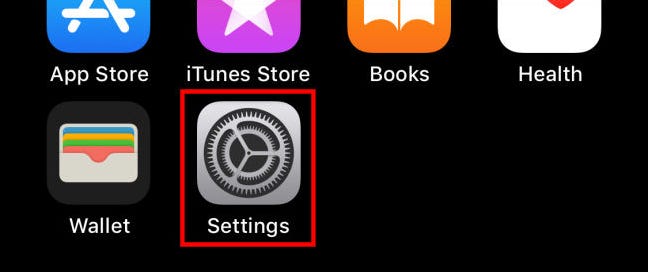
그런 다음 "접근성" 옵션에서 "터치"를 선택합니다.
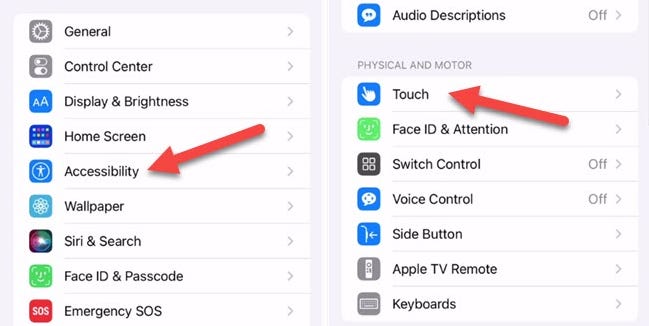
화면 상단에서 "보조 터치"를 켜십시오.
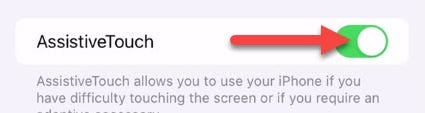
플로팅 버튼이 화면에 나타납니다. 이제 볼륨 단축키가 작동하는 방식을 사용자 정의할 수 있습니다. "최상위 메뉴 사용자 정의"를 선택하면 바로 가기 메뉴에 추가됩니다.
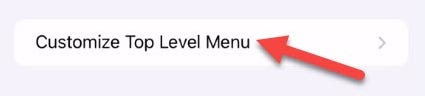
바로 가기 중 하나를 선택하고 "볼륨 크게"로 변경하십시오.
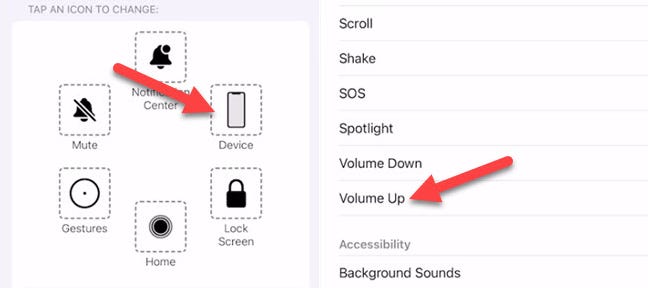
"볼륨 작게"를 다른 바로 가기로 바꾸고 이전 절차를 반복하십시오.
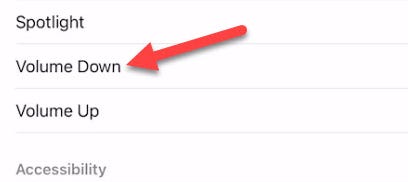
볼륨을 더 쉽게 변경하려면 다음을 설정하십시오. 플로팅 버튼의 "볼륨 업" 및 "볼륨 다운" 한 번 누르기, 두 번 누르기 또는 길게 누르기 선택.
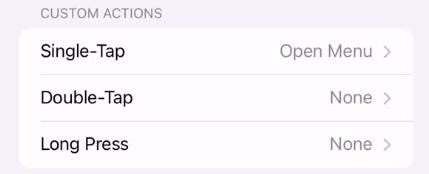
모든 것을 구성한 후에는 플로팅 버튼을 누르고 "볼륨 업" 또는 "볼륨 다운" 단축키를 선택하십시오. 사용자 정의 탭 설정을 사용한 경우 바로 가기에 대해 원하는 만큼 부동 버튼을 눌러야 합니다.
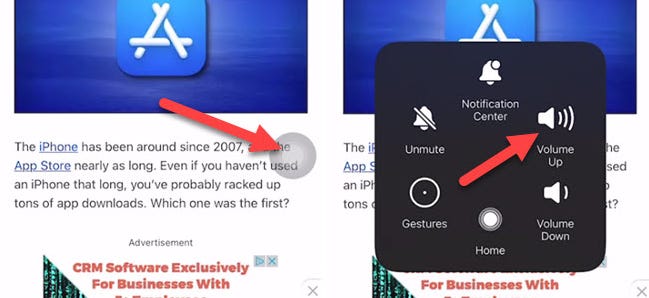
갈 준비가 되었습니다! iPhone의 Assistive Touch는 특히 물리적 버튼이 작동을 멈춘 경우에 매우 유용한 기능입니다. 다른 다양한 단축키에도 사용할 수 있습니다. 미루지 마!

